Restauration du contenu de la ressource
La fonctionnalité Restaurer les contenus crée automatiquement des sauvegardes quotidiennes de vos objets de ressource au format WLN. Cela vous permet de restaurer des objets de ressource qui ont été accidentellement supprimés ou modifiés.
Objets récupérables et non récupérables
Vous pouvez restaurer les objets suivants de la ressource :
- zones
- conducteurs
- remorques
- passagers
- tâches
- notifications
- modèles de rapports
Vous ne pouvez pas restaurer :
- groupes de conducteurs
- groupes de remorques
- groupes de passagers
- groupes de zones
- contenu de ressource du compte principal
Vous ne pouvez pas restaurer les icônes personnalisées (images) des zones à l’aide des sauvegardes automatiques. Pour éviter toute perte de données, nous vous recommandons de créer régulièrement des sauvegardes manuelles de vos zones en les exportant vers des fichiers KML ou KMZ.
Où trouver la fonction de restauration
La fonction de restauration du contenu (le bouton Restaurer les contenus) est disponible dans les propriétés de :
- compte, pour restaurer le contenu de la ressource du compte avec le même nom qui a été créée automatiquement avec le compte ;
- ressource, pour restaurer le contenu de la ressource créée automatiquement.
Limitations de temps
Vous pouvez restaurer le contenu de la ressource enregistré il y a moins de 15 jours. Si aucune modification n’a été apportée à la ressource pendant plus de 15 jours, vous pouvez restaurer le dernier contenu enregistré.
Vous ne pouvez pas restaurer le contenu créé et supprimé le même jour car la sauvegarde automatique est effectuée une fois par jour.
Processus de restauration
Pour restaurer le contenu de la ressource, procédez comme suit :
-
Ouvrez la section Comptes.
-
Cliquez sur le nom du compte ou de la ressource. Pour ouvrir la liste des ressources, activez le bouton Ressources dans le bloc Rechercher et cliquez sur le bouton Rechercher.
-
Cliquez sur le bouton Restaurer les contenus.
-
Dans le calendrier, sélectionnez la date pour laquelle vous souhaitez restaurer le contenu de la ressource. Les dates avec les modifications enregistrées sont marquées en couleur orange.
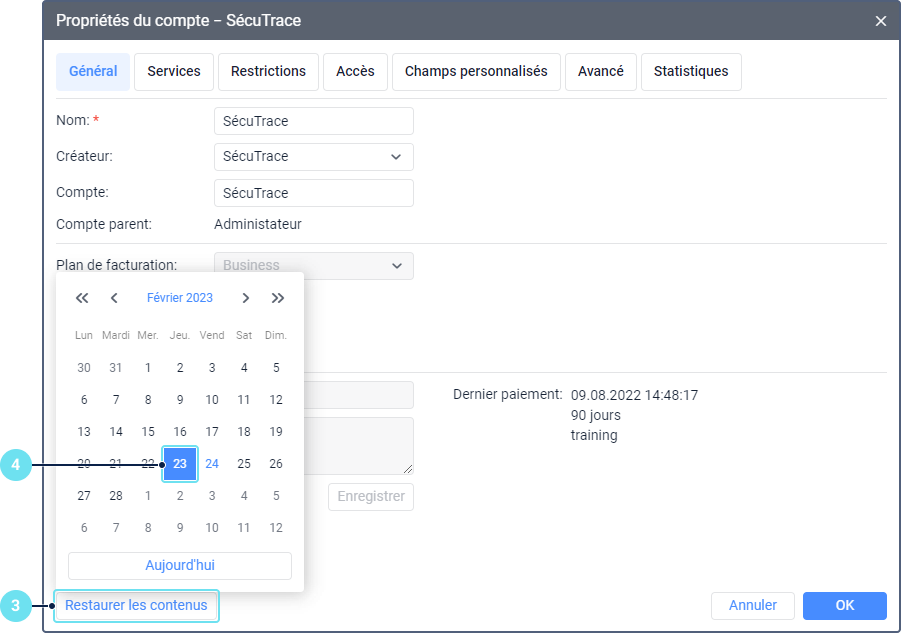
-
Dans la fenêtre d’importation qui s’ouvre ensuite (le mécanisme de restauration est similaire à l’importation depuis WLP), sélectionnez le type d’importation.
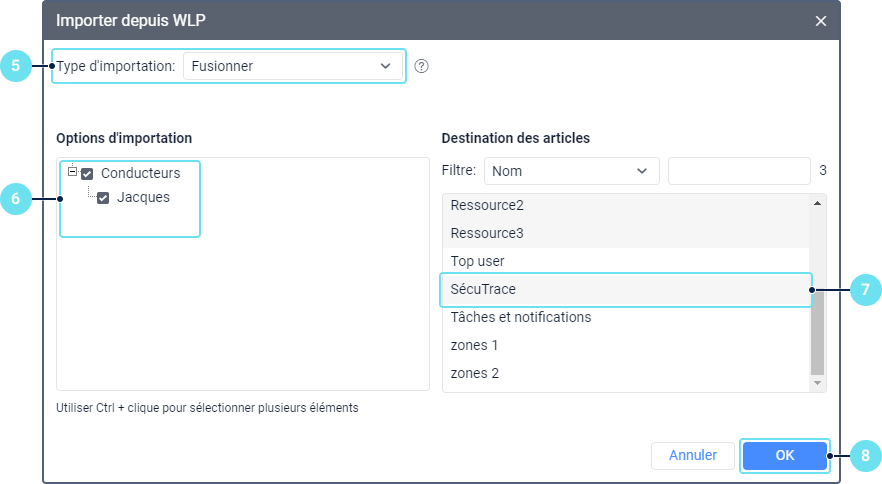
-
Sélectionnez les objets que vous souhaitez restaurer.
-
Dans la section Objets de destination, sélectionnez la ressource à laquelle vous souhaitez ajouter les objets restaurés. La ressource initiale est sélectionnée par défaut. Pour sélectionner plusieurs ressources, maintenez la touche Ctrl enfoncée. Si nécessaire, utilisez le filtre et la recherche dynamique.
-
Cliquez sur OK.